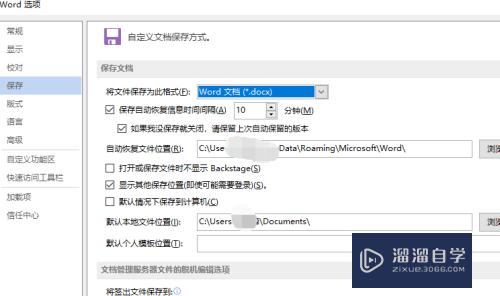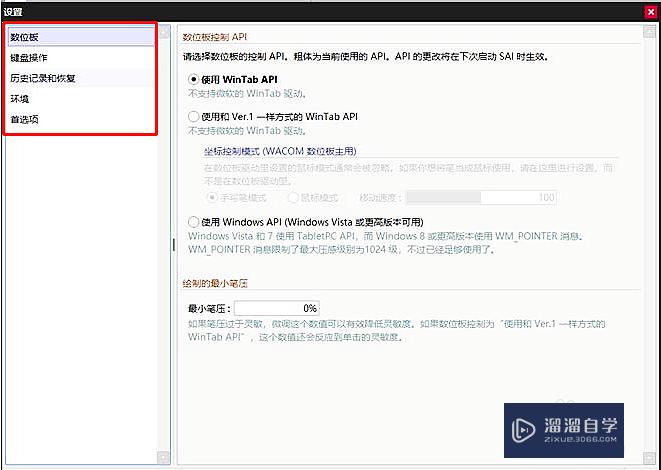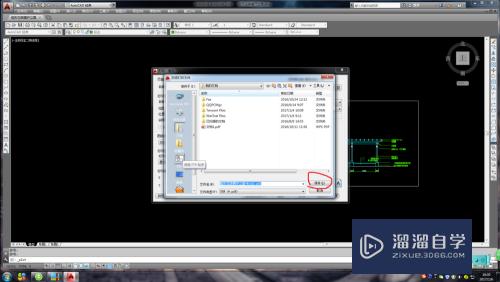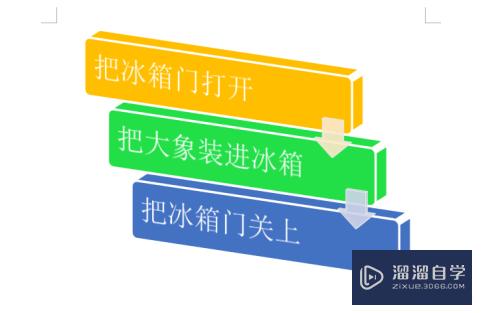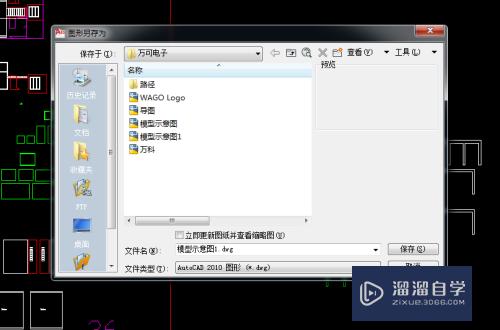PS中魔棒工具选区范围怎么扩大(ps中魔棒工具选区范围怎么扩大一点)优质
在我们日常工作中使用软件时会遇到各种各样的问题。今天小编来分享一下“PS中魔棒工具选区范围怎么扩大?”这篇文章。小伙伴要仔细看哦。希望这个教程能帮助到各位小伙伴!
工具/软件
硬件型号:惠普(HP)暗影精灵8
系统版本:Windows7
所需软件:PS CS6
方法/步骤
第1步
打开ps软件。并新建画布。
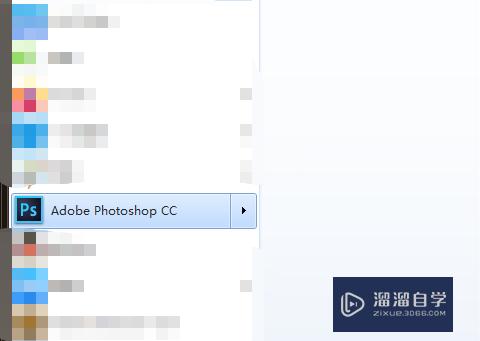
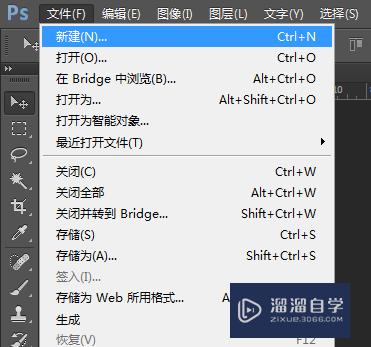
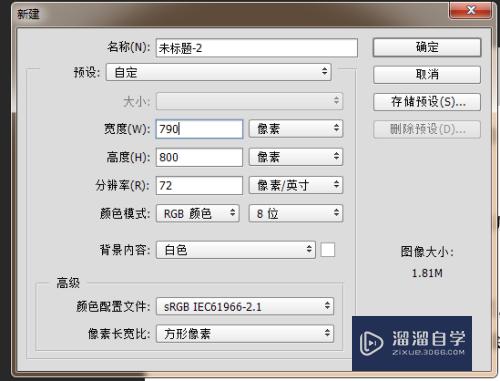
第2步
选择选框工具绘制一个选框。
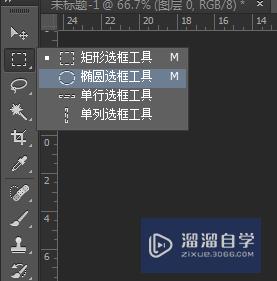
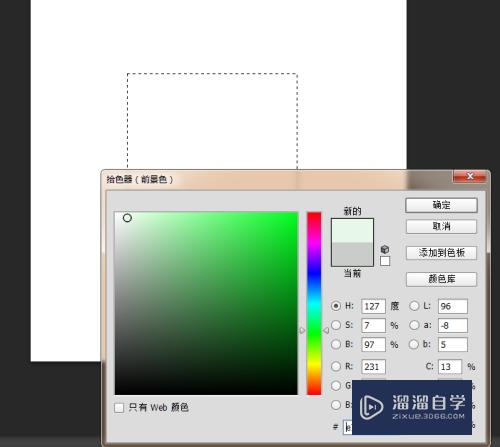

第3步
选择魔棒工具在绿色范围内点击一下
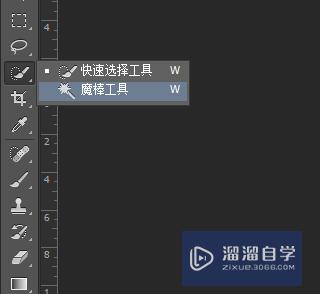
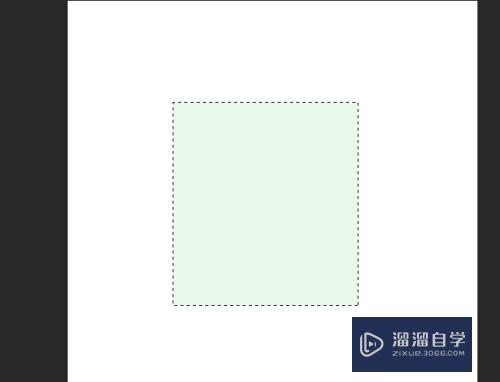
第4步
然后点击选择-修改-扩大
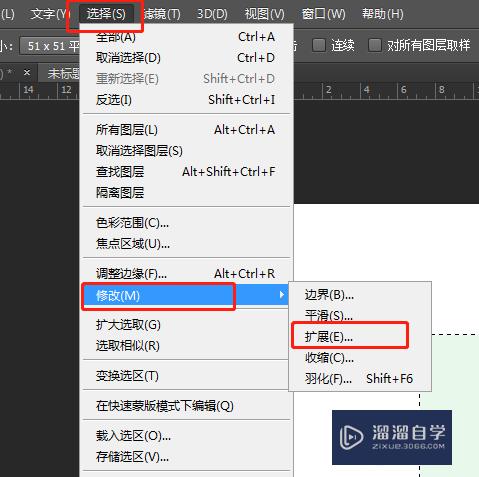
第5步
在弹出来对话框中输入文字
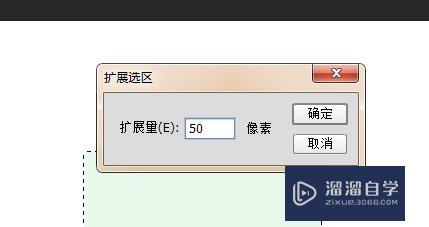
第6步
我们会发现选区扩大了
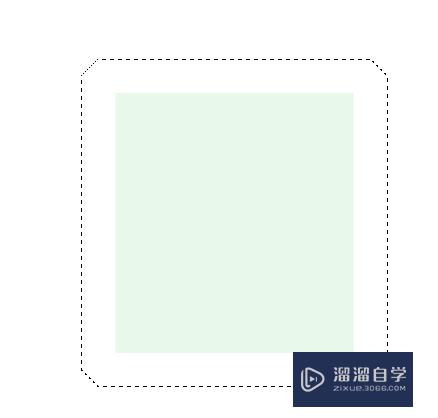
总结:
新建画布 。绘制一个范围
选择魔棒工具。选择
然后点击选择-修改-扩大
增大选区即可
以上关于“PS中魔棒工具选区范围怎么扩大(ps中魔棒工具选区范围怎么扩大一点)”的内容小渲今天就介绍到这里。希望这篇文章能够帮助到小伙伴们解决问题。如果觉得教程不详细的话。可以在本站搜索相关的教程学习哦!
更多精选教程文章推荐
以上是由资深渲染大师 小渲 整理编辑的,如果觉得对你有帮助,可以收藏或分享给身边的人
本文标题:PS中魔棒工具选区范围怎么扩大(ps中魔棒工具选区范围怎么扩大一点)
本文地址:http://www.hszkedu.com/62981.html ,转载请注明来源:云渲染教程网
友情提示:本站内容均为网友发布,并不代表本站立场,如果本站的信息无意侵犯了您的版权,请联系我们及时处理,分享目的仅供大家学习与参考,不代表云渲染农场的立场!
本文地址:http://www.hszkedu.com/62981.html ,转载请注明来源:云渲染教程网
友情提示:本站内容均为网友发布,并不代表本站立场,如果本站的信息无意侵犯了您的版权,请联系我们及时处理,分享目的仅供大家学习与参考,不代表云渲染农场的立场!